【玩转云耀云服务器HECS】华为云之使用HECS部署Linux dash轻量级监控面板
一、HECS云耀云服务器介绍
1.HECS云耀云服务器简介
HECS(云耀云服务器)是可以快速搭建简单应用的新一代云服务器,具备独立、完整的操作系统和网络功能,适用于网站搭建、开发环境等低负载应用场景。
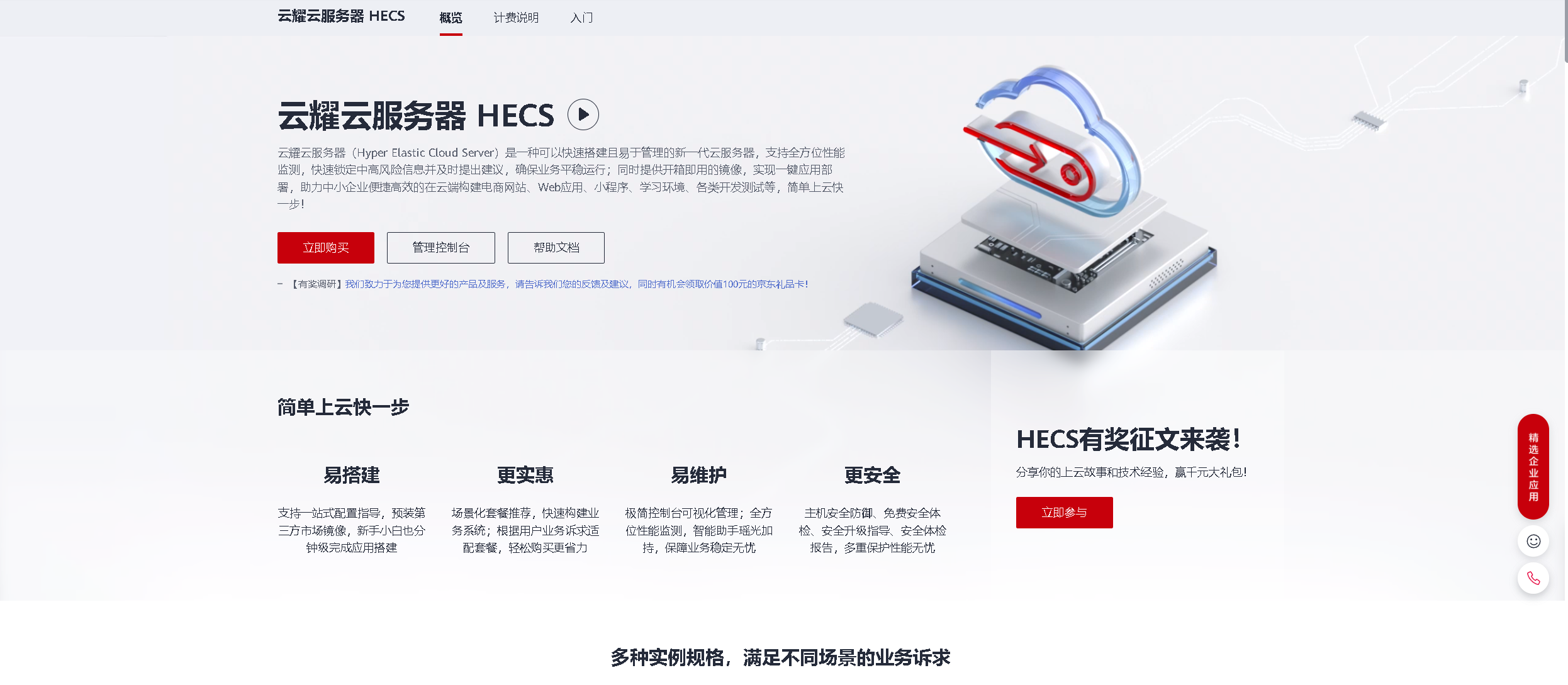
2.HECS云耀云服务器特点
- 易搭建:支持一站式配置指导,预装第三方市场镜像,新手小白也分钟级完成应用搭建
- 更实惠: 场景化套餐推荐,快速构建业务系统;根据用户业务诉求适配套餐,轻松购买更省力
- 易维护:极简控制台可视化管理;全方位性能监测,智能助手瑶光加持,保障业务稳定无忧
- 更安全: 主机安全防御、免费安全体检、安全升级指导、安全体检报告,多重保护性能无忧
二、本次技术分享介绍
1.本次技术分享介绍
1.熟练使用华为云云耀云服务器HECS产品;
2.使用HECS云耀云服务器部署Linux dash监控面板;
3.可以远程访问到Linux dash监控面板,了解HECS系统的各项指标状态。
2.Linux dash介绍
Linux-dash是一个低开销的、基于Web的Linux服务器监控系统。
三、购买华为云HECS云耀云服务器
1.购买说明
1.新用户可以直接前往开发者试用专区,免费领取ECS云耀云服务器,
官网地址:https://activity.huaweicloud.cn/free_test/index.html
2.老用户直接选择包月购买即可。
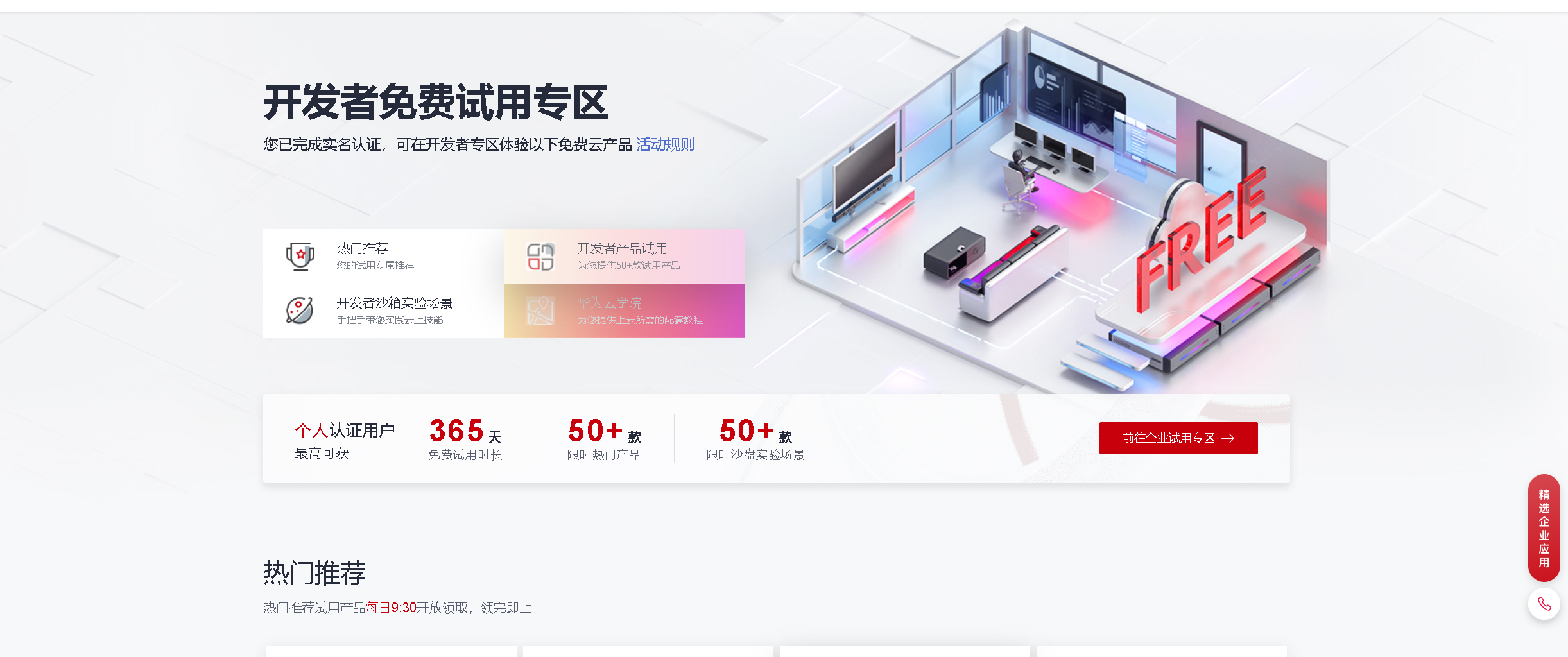
2.进入购买界面
登录华为云官网,控制台——服务列表——云耀云服务器HECS
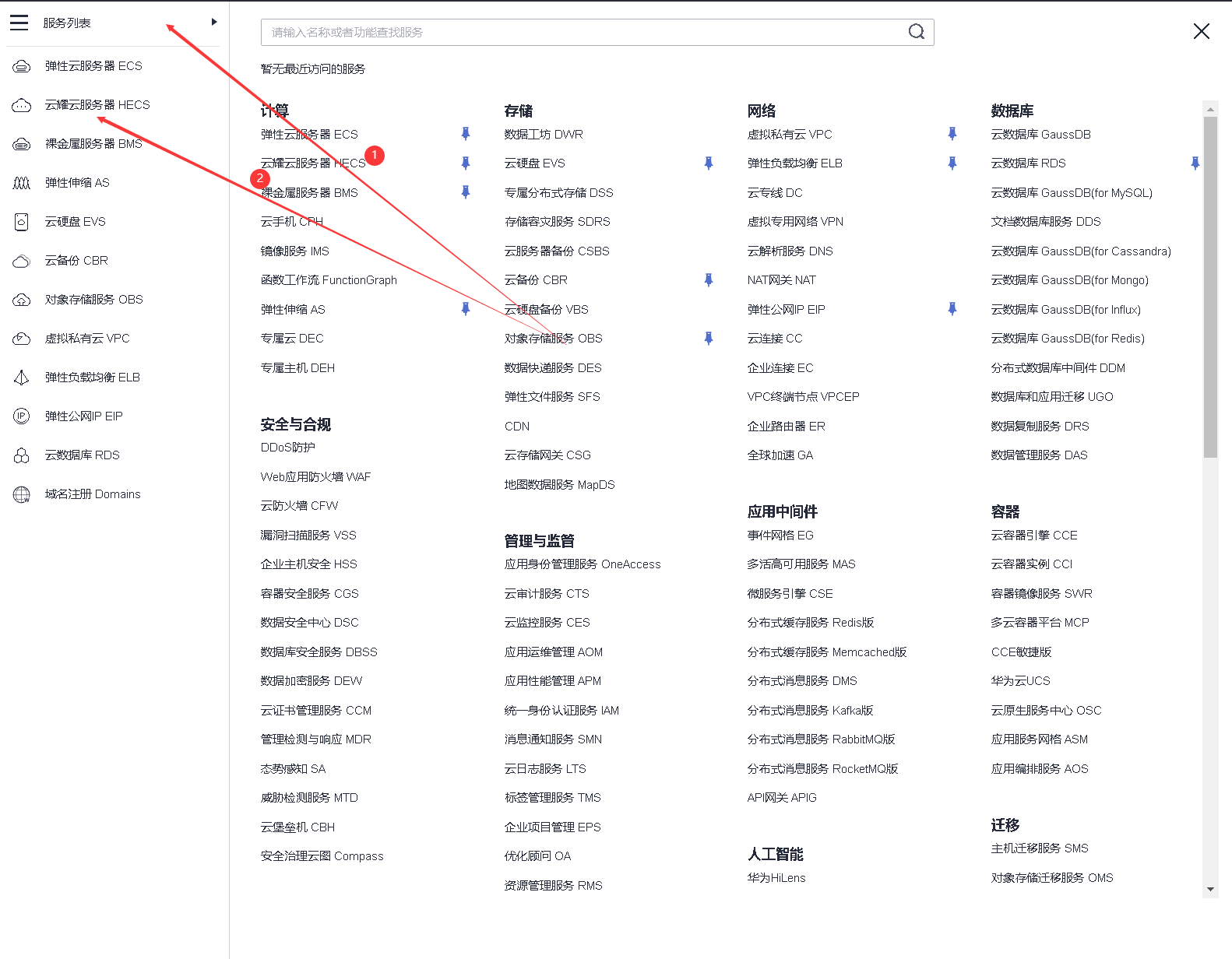
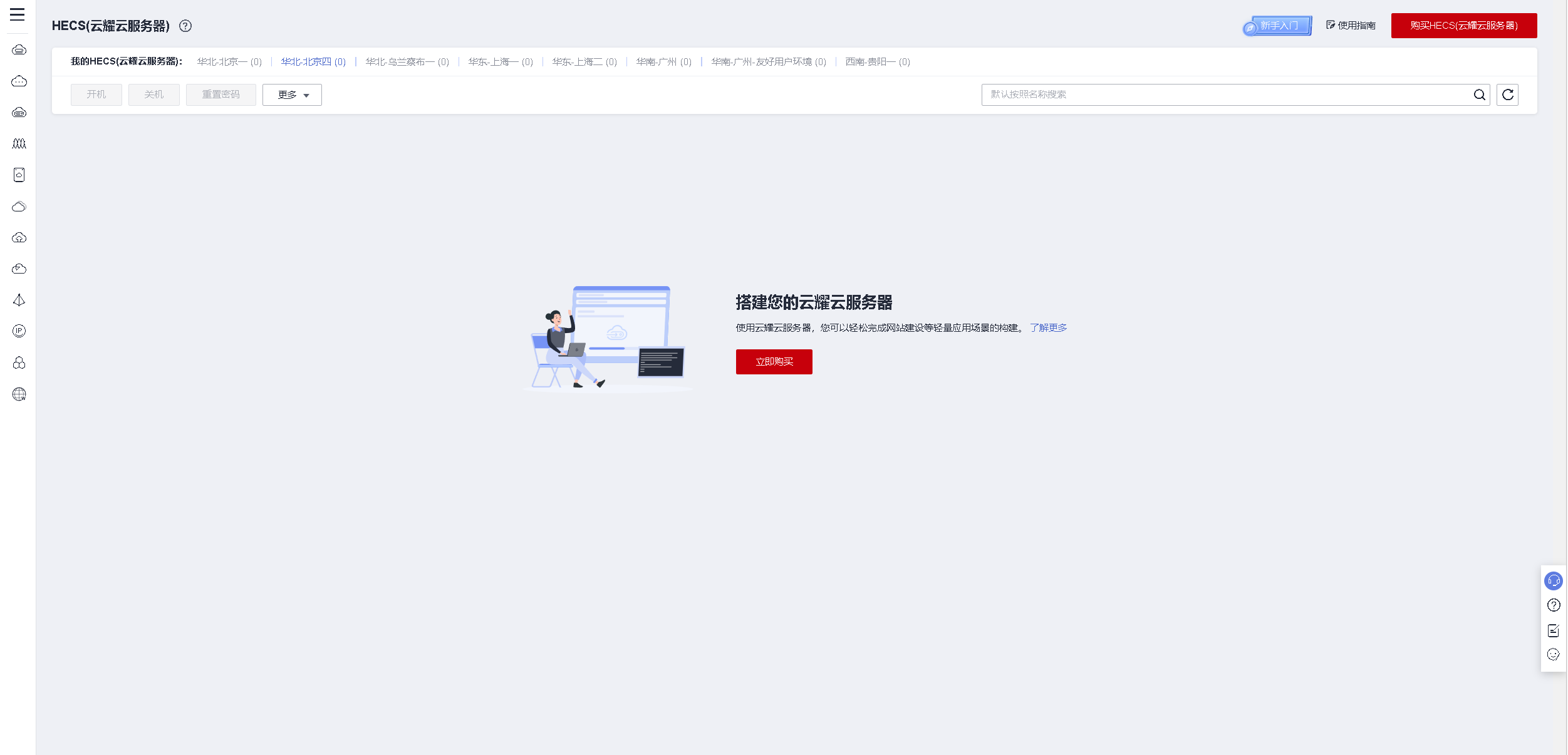
3.购买华为云HECS云耀云服务器
选择购买HECS云耀云服务器
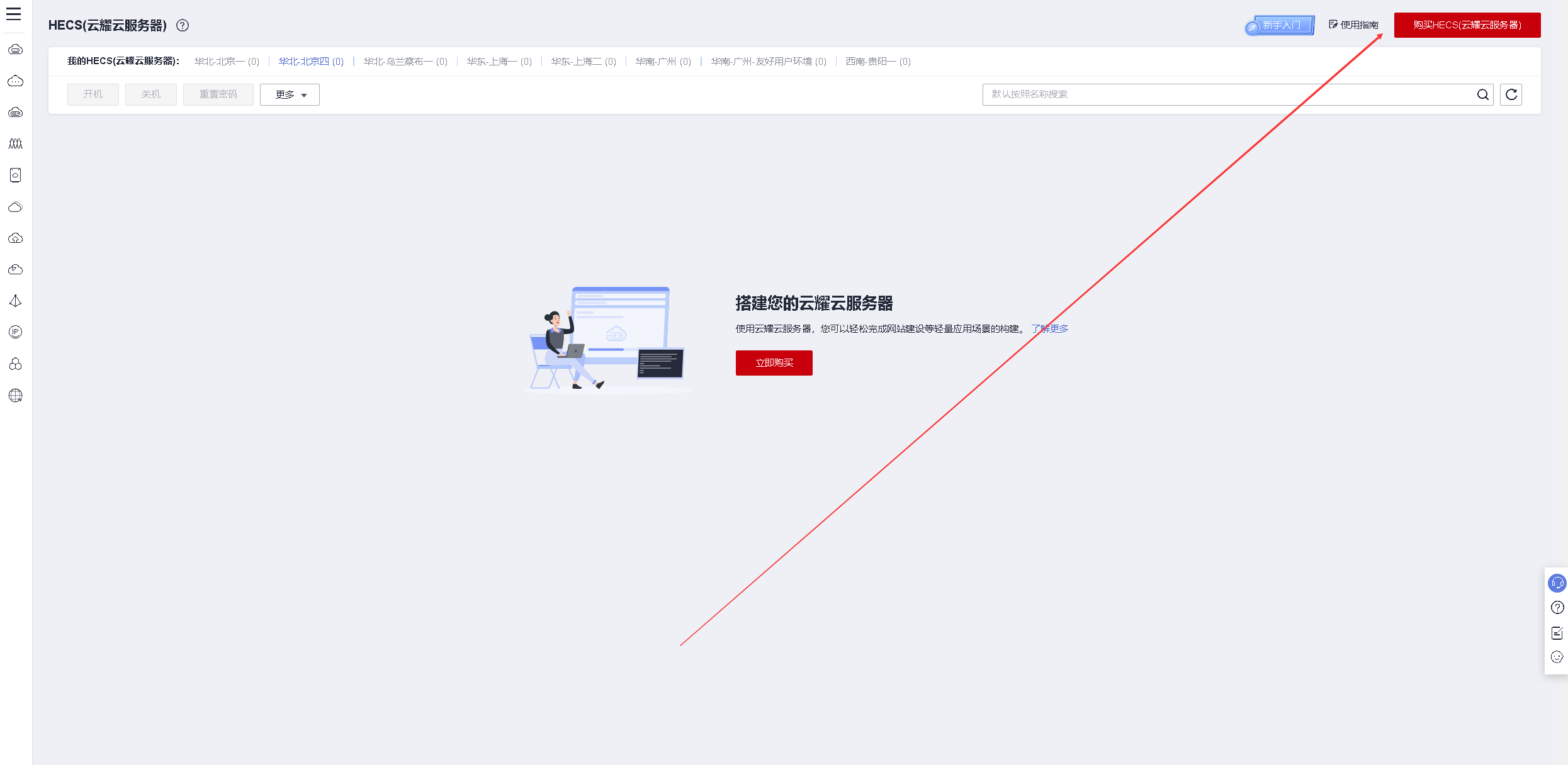
区域:可定义,这里选择是西南——贵阳一;
系统镜像:选择centos7.6操作系统;
配置:选择入门型的即可,用于学习和测试;
密码:设置root密码,自定义。
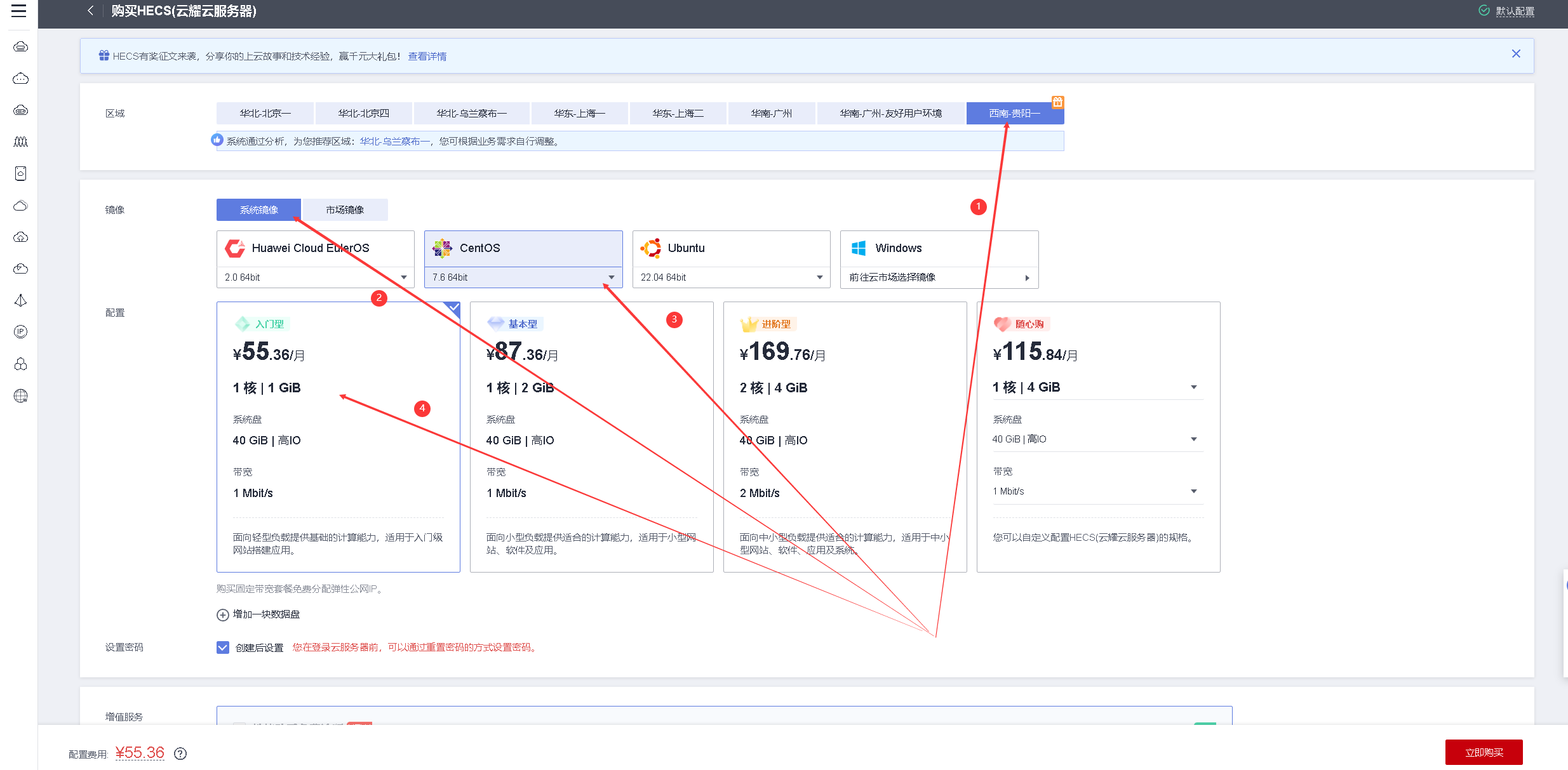
增值服务:可勾选“开启详细云监控”,免费试用;
购买时长:选择一个月即可;
购买量:1台;
配置完毕后,选择立即购买
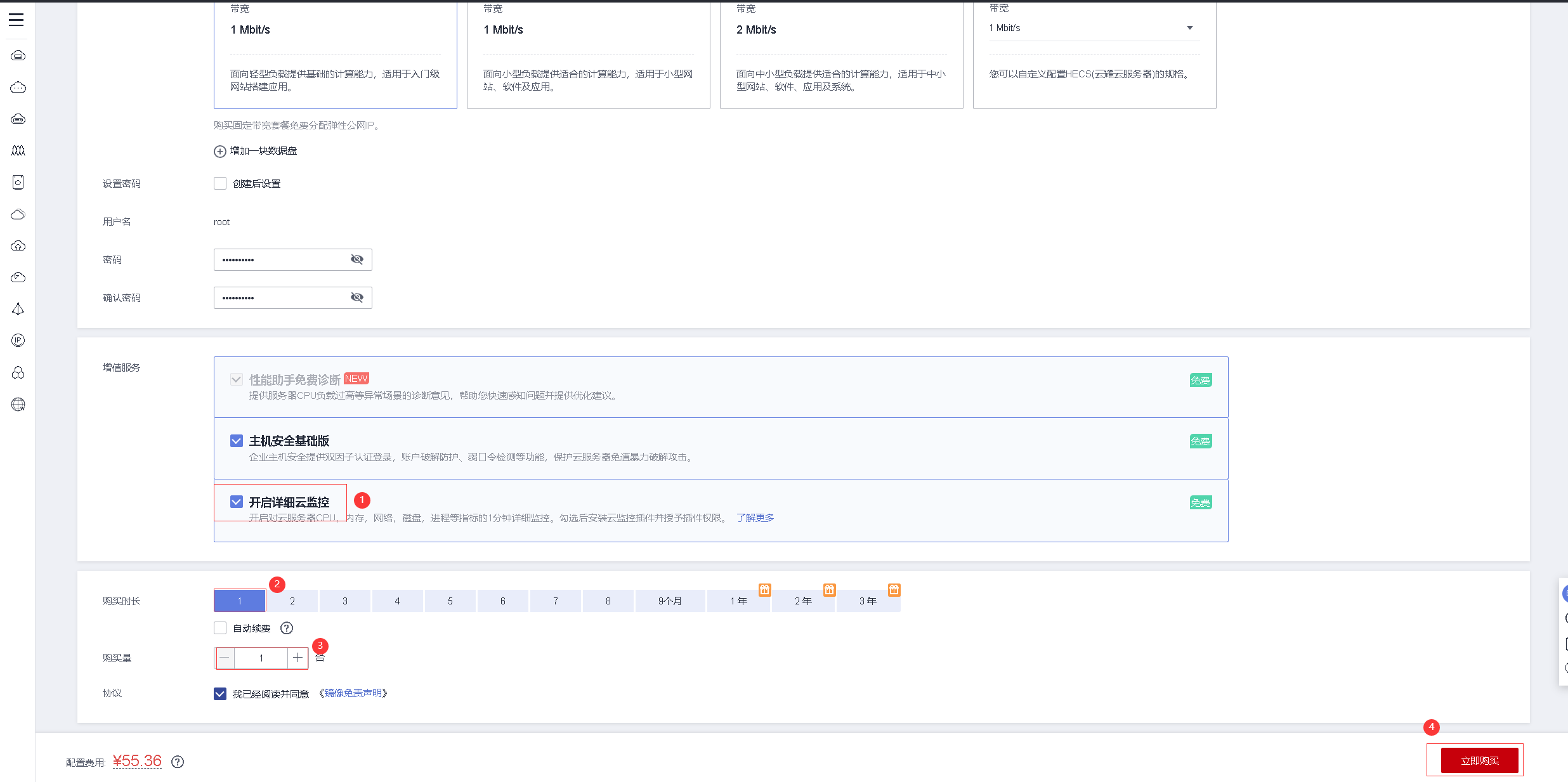
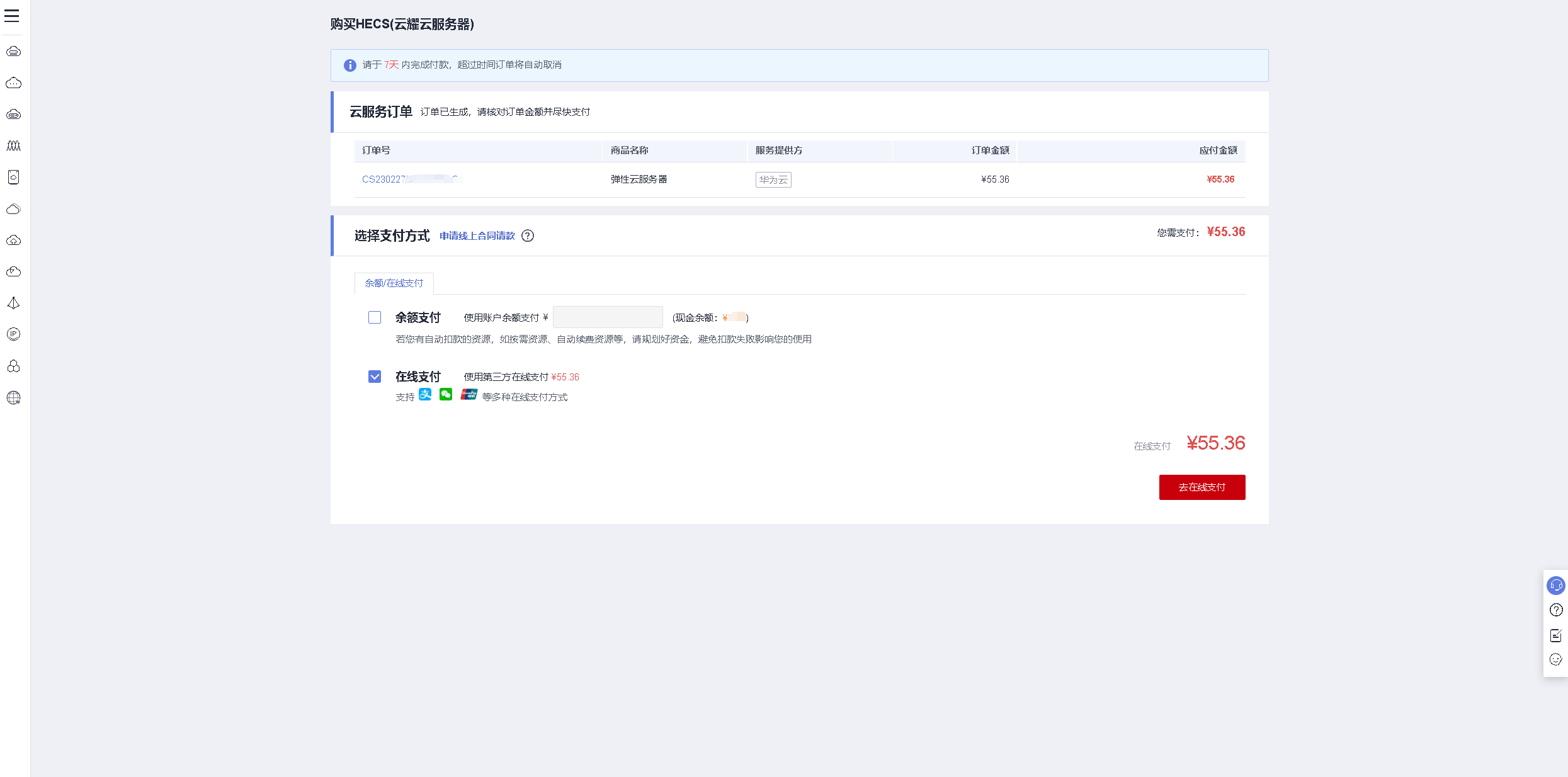
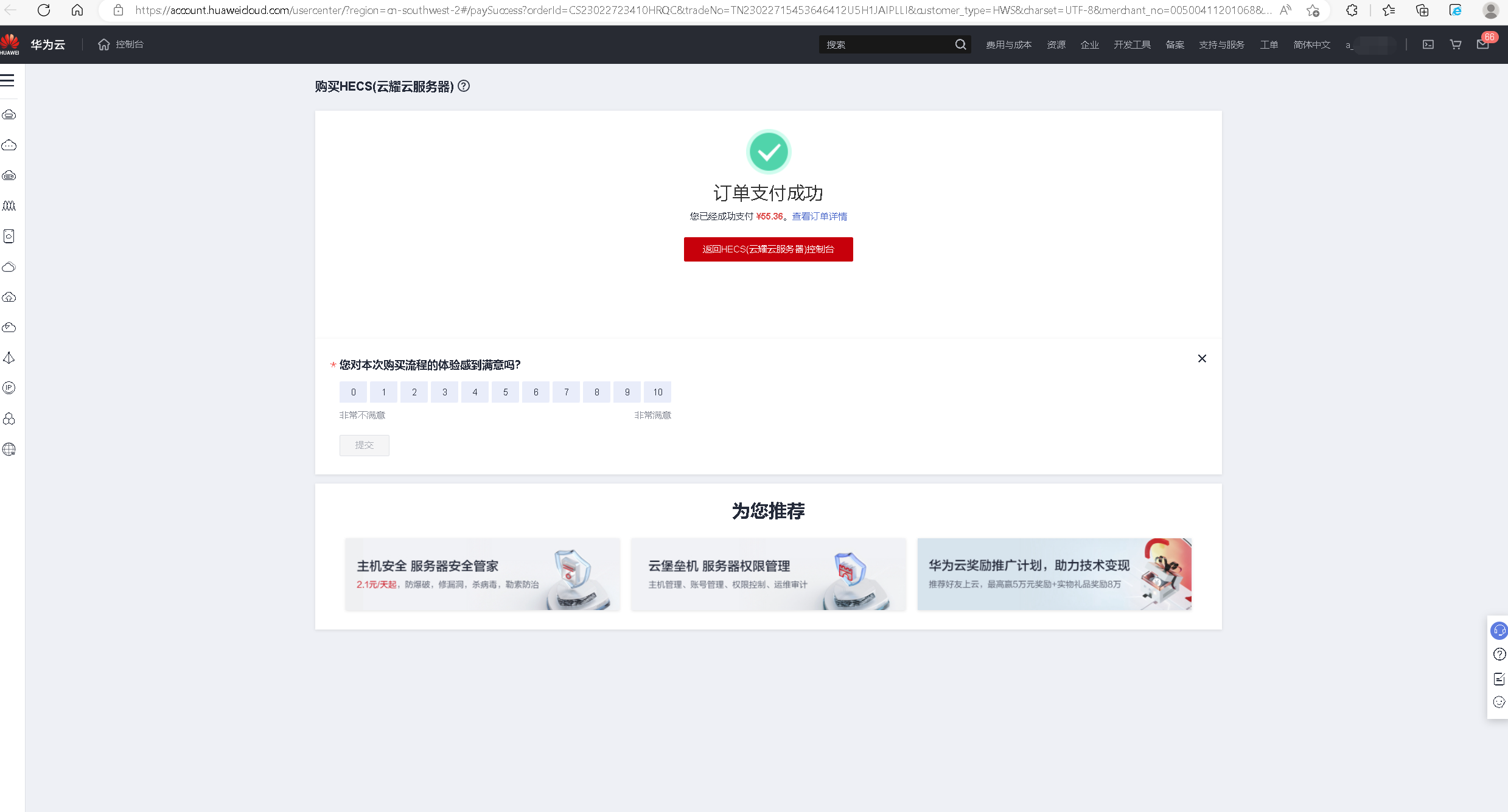
4.查看购买的HECS状态
选择服务列表——云耀云服务器HECS,进入HECS控制台,看到刚购买的HECS云耀云服务器。
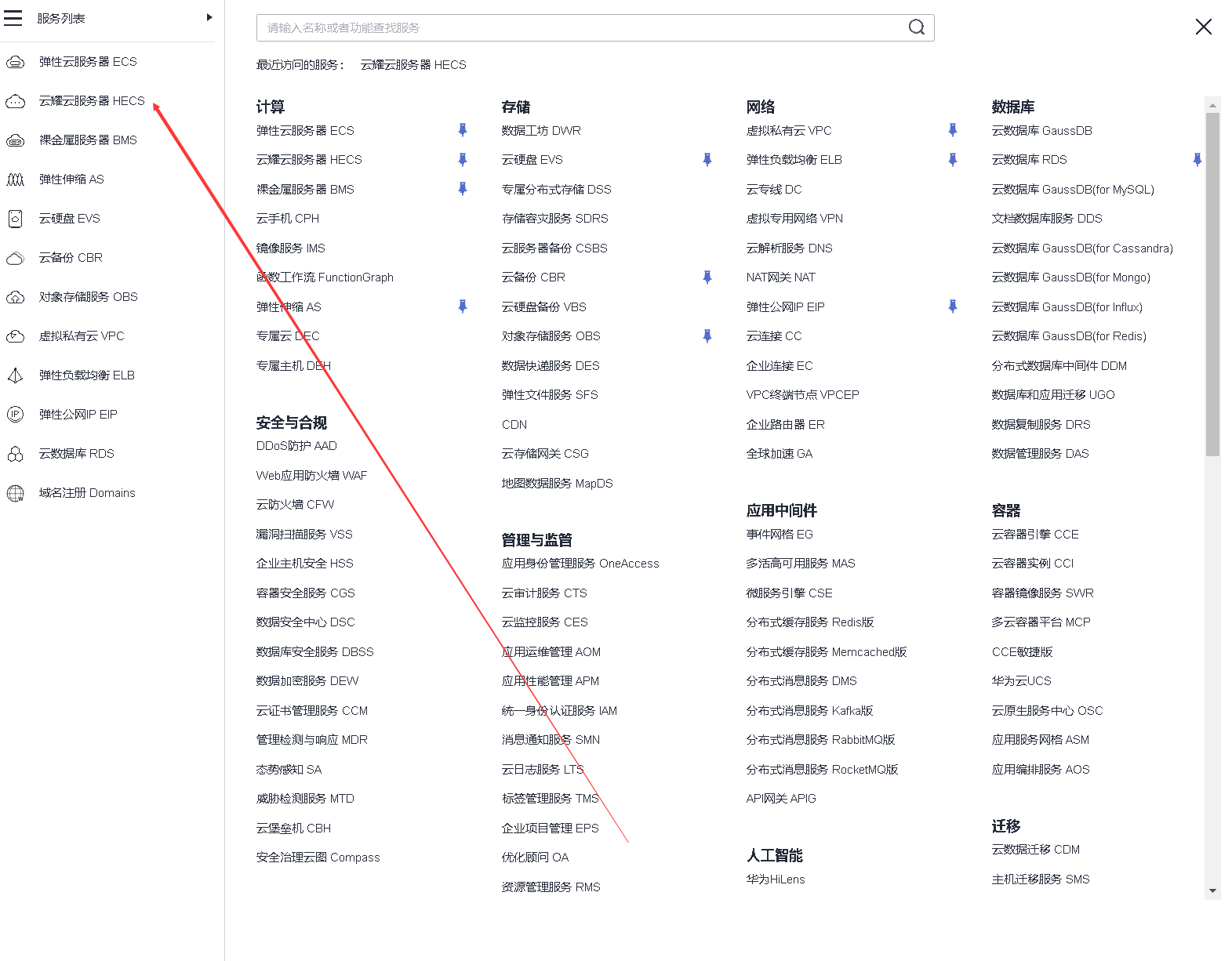
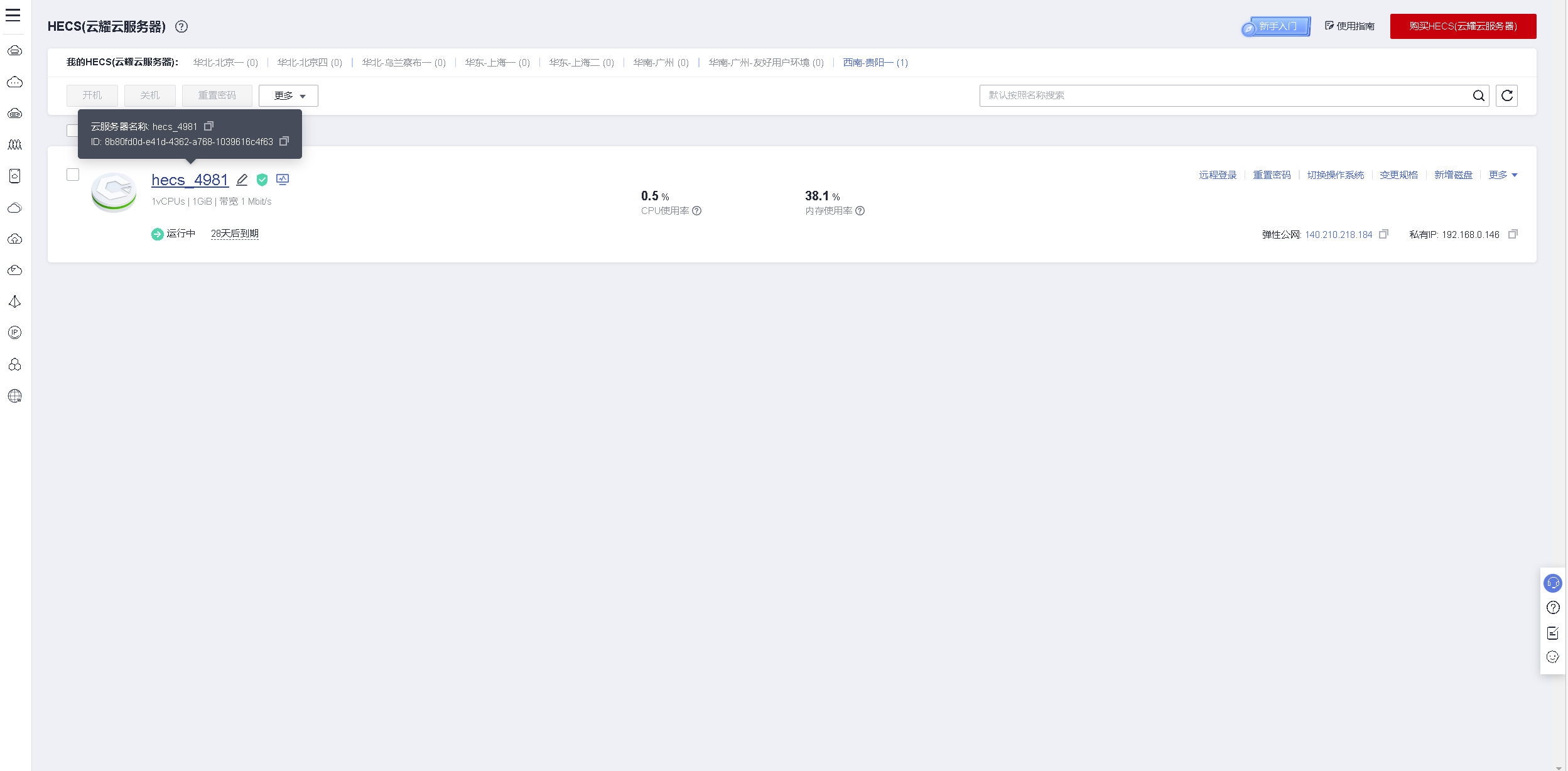
四、本地远程连接HECS
1.查看HECS的弹性公网IP
在HECS控制面板,查看当前云服务器的弹性公网IP。

2.本地连接HECS
打开本地Xshell工具,输入公网IP,云服务器的账号密码进行远程连接。
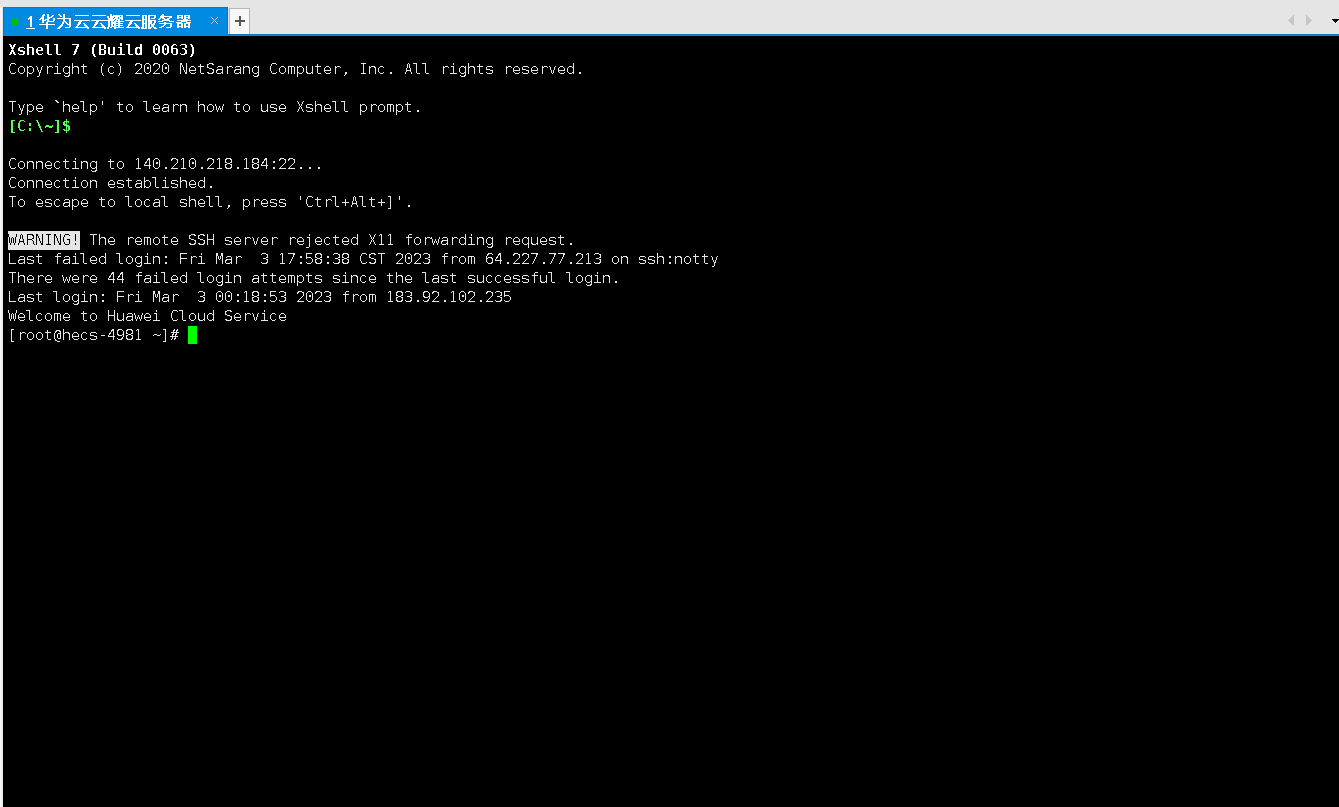
3.查看系统版本
检查操作系统版本
[root@hecs-4981 ~]# cat /etc/centos-release
CentOS Linux release 7.6.1810 (Core)
4.检查系统内核版本
[root@hecs-4981 ~]# uname -r
3.10.0-1160.53.1.el7.x86_64
五、Linux环境配置工作
1.安装httpd
安装apache服务,用于网站的呈现。
yum -y install httpd
2.安装python
安装python工具
yum -y install python
3.安装git工具
安装git工具,用于在github下载Linux dash软件源码。
yum -y install git
3.启动httpd服务
启动httpd服务
systemctl enable --now httpd
查看httpd服务状态
[root@hecs-4981 ~]# systemctl status httpd
● httpd.service - The Apache HTTP Server
Loaded: loaded (/usr/lib/systemd/system/httpd.service; enabled; vendor preset: disabled)
Active: active (running) since Thu 2023-03-02 18:18:00 CST; 24h ago
Docs: man:httpd(8)
man:apachectl(8)
Main PID: 568 (httpd)
Status: "Total requests: 96; Current requests/sec: 0; Current traffic: 0 B/sec"
CGroup: /system.slice/httpd.service
├─ 568 /usr/sbin/httpd -DFOREGROUND
├─ 695 /usr/sbin/httpd -DFOREGROUND
├─ 696 /usr/sbin/httpd -DFOREGROUND
├─ 702 /usr/sbin/httpd -DFOREGROUND
├─ 714 /usr/sbin/httpd -DFOREGROUND
├─2179 /usr/sbin/httpd -DFOREGROUND
├─2199 /usr/sbin/httpd -DFOREGROUND
├─2289 /usr/sbin/httpd -DFOREGROUND
├─2326 /usr/sbin/httpd -DFOREGROUND
├─2327 /usr/sbin/httpd -DFOREGROUND
└─2328 /usr/sbin/httpd -DFOREGROUND
Mar 02 18:18:00 hecs-4981 systemd[1]: Starting The Apache HTTP Server...
Mar 02 18:18:00 hecs-4981 systemd[1]: Started The Apache HTTP Server.
六、部署Linux dash应用
1.创建下载目录
创建一个下载目录,用于存放下载的Linux dash软件包。
[root@hecs-4981 ~]# mkdir -p /data/dash
[root@hecs-4981 ~]# cd /data/dash/
[root@hecs-4981 dash]#
2.下载Linux dash软件包
使用git clone下载Linux dash软件包
[root@hecs-4981 dash]# git clone https://github.com/afaqurk/linux-dash.git
Cloning into 'linux-dash'...
remote: Enumerating objects: 4520, done.
remote: Total 4520 (delta 0), reused 0 (delta 0), pack-reused 4520
Receiving objects: 100% (4520/4520), 4.58 MiB | 1.09 MiB/s, done.
Resolving deltas: 100% (2671/2671), done.
3.查看Linux dash软件目录结构
查看Linux dash软件包目录结构
[root@hecs-4981 linux-dash]# tree ./ -L 3
./
├── app
│ ├── index.html
│ ├── linuxDash.min.css
│ ├── linuxDash.min.js
│ └── server
│ ├── config
│ ├── index.go
│ ├── index.js
│ ├── index.php
│ ├── index.py
│ └── linux_json_api.sh
├── bin
│ └── linux-dash
├── demo.js
├── gulpfile.js
├── index.html
├── LICENSE.md
├── package.json
├── README.md
└── src
├── css
│ ├── buttons.css
│ ├── main.css
│ ├── plugins-cotnainer.css
│ ├── README.md
│ └── tables.css
└── js
├── core
├── plugins
└── README.md
9 directories, 21 files
4.创建网站目录
[root@hecs-4981 ~]# mkdir -p /var/www/dash
[root@hecs-4981 ~]# cd /var/www/dash/
[root@hecs-4981 dash]#
5.拷贝文件到网站目录下
将Linux dash的文件全部拷贝到新建的网站目录下
[root@hecs-4981 dash]# cp -r /data/dash/linux-dash/* /var/www/dash/
[root@hecs-4981 dash]# ls
app bin demo.js gulpfile.js index.html LICENSE.md package.json README.md src
[root@hecs-4981 dash]#
6.编辑httpd服务配置文件
在/etc/httpd/conf.d/目录下,新建dash.conf配置文件
[root@hecs-4981 conf.d]# cat /etc/httpd/conf.d/dash.conf
#Listen 8192
<VirtualHost *:8192>
DocumentRoot /var/www/dash
ServerName dash.example.com
</VirtualHost>
7.重启httpd服务
重启httpd服务
systemctl restart httpd
8.修改index.py文件
在网站根目录下下,进入./app/server/目录下,修改idnex.py以下部分
[root@hecs-4981 server]# grep 8912 index.py
parser.add_argument('--port', metavar='PORT', type=int, nargs='?', default=8912,
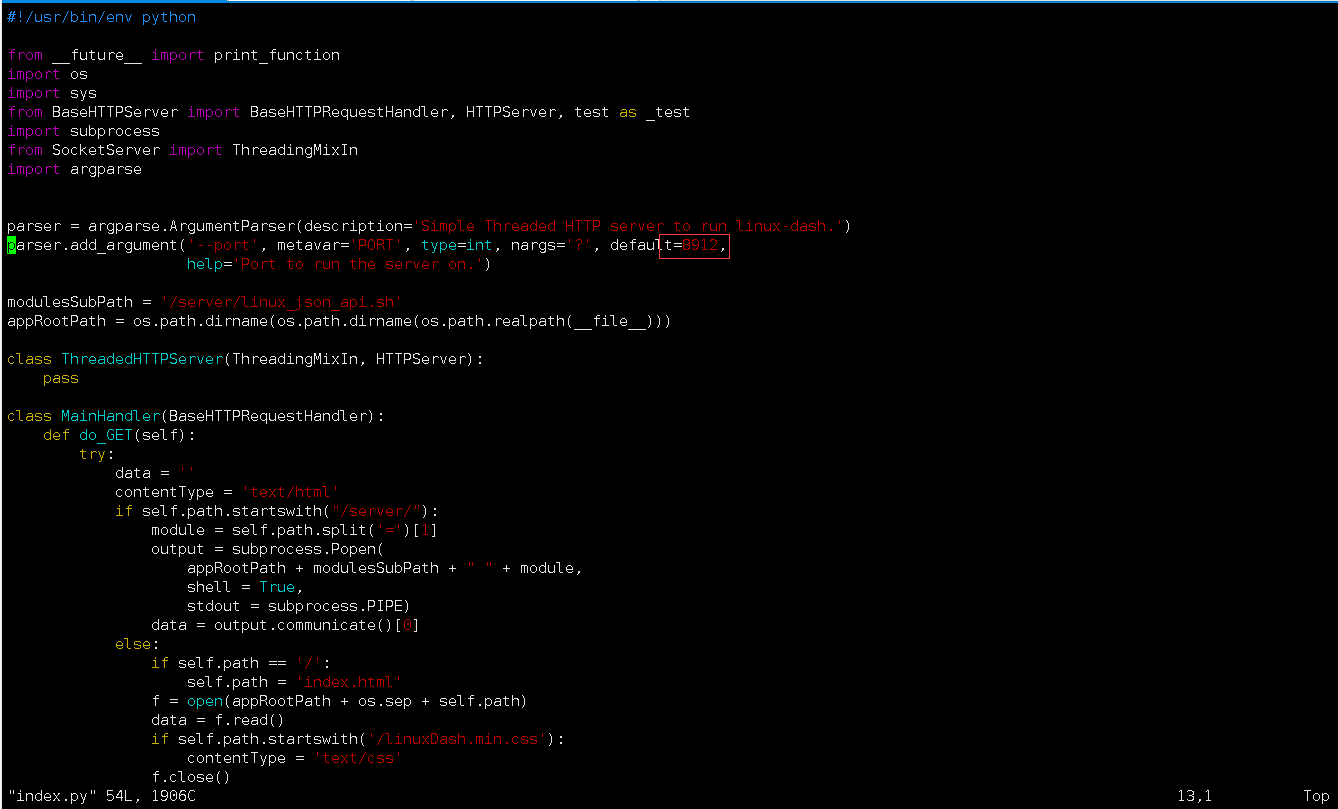
9.启动Linux dash服务
使用python启动Linux dash服务
[root@hecs-4981 server]# nohup python index.py &
[1] 1869
10.查看Linux dash服务启动状态
检查Linux dash服务是否启动
[root@hecs-4981 server]# jobs
[1]+ Running nohup python index.py &
七、安全组及防活墙配置
1.关闭防火墙
关闭防火墙,如果需要开启防火墙,则需要放行8912端口
systemctl stop firewalld && systemctl disable firewalld
2.关闭selinux
sed -i 's/SELINUX=enforcing/SELINUX=disabled/' /etc/selinux/config
getenforce
3.HECS的安全组设置
进入HECS安全组管理页面
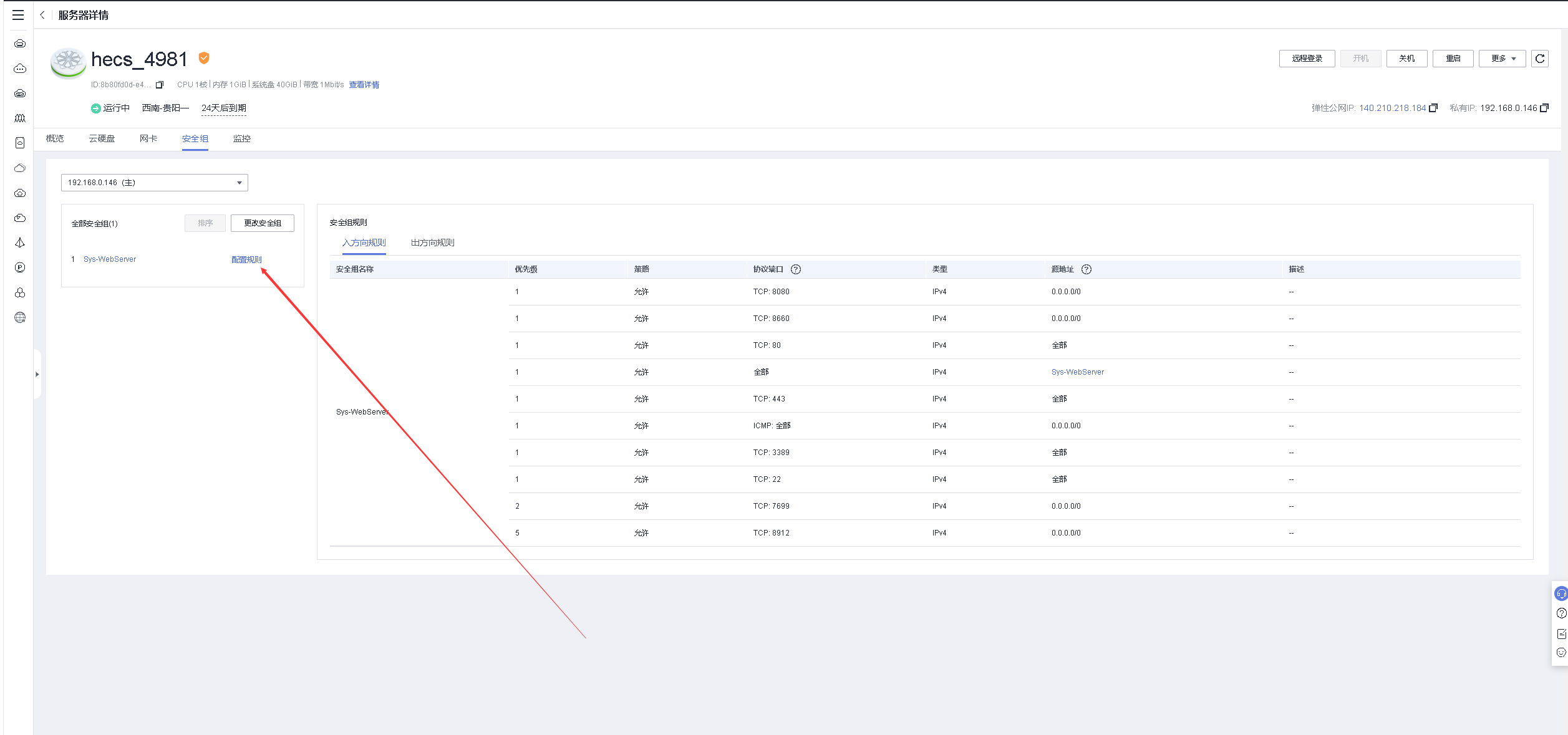
安全组放行8912端口
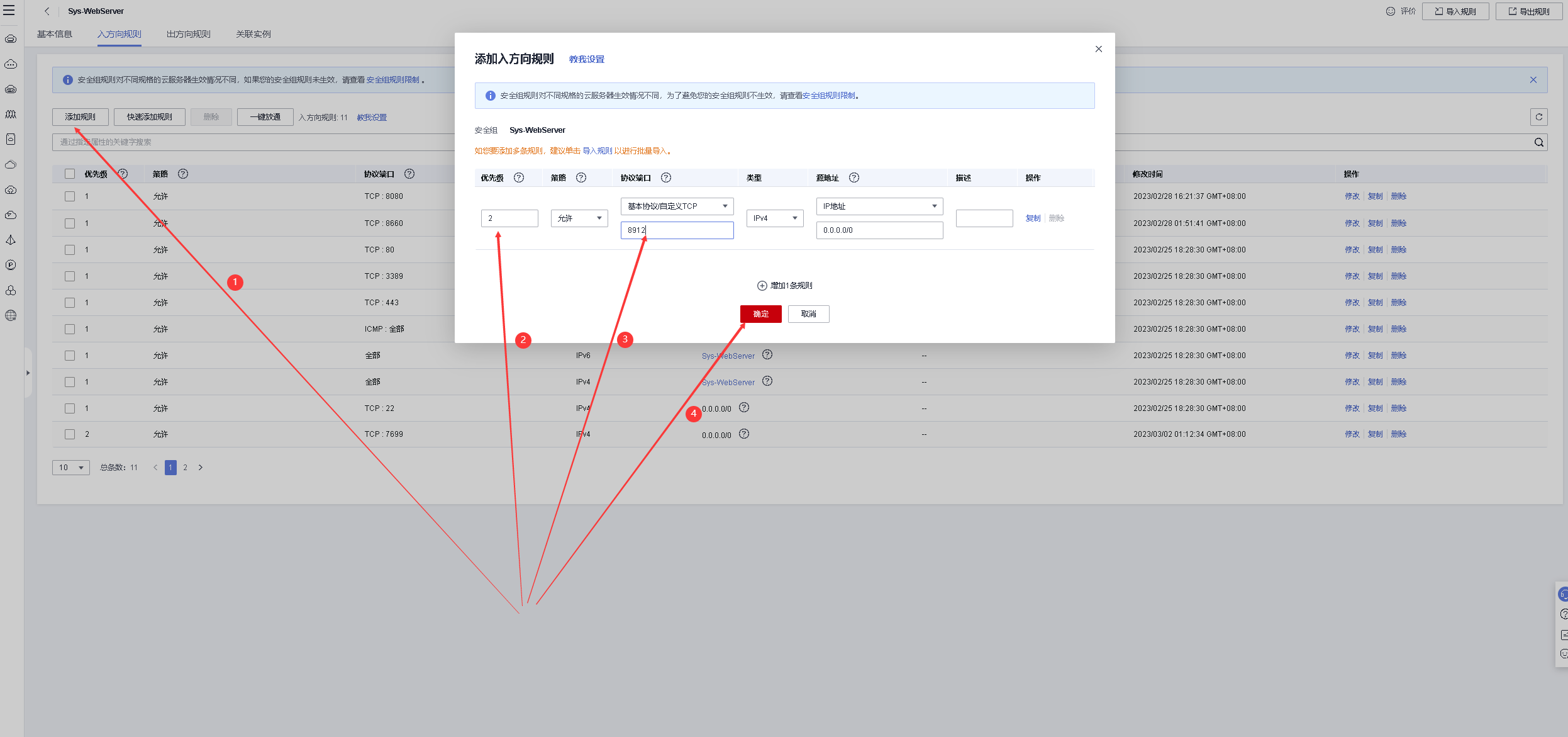
八、访问Linux dash服务
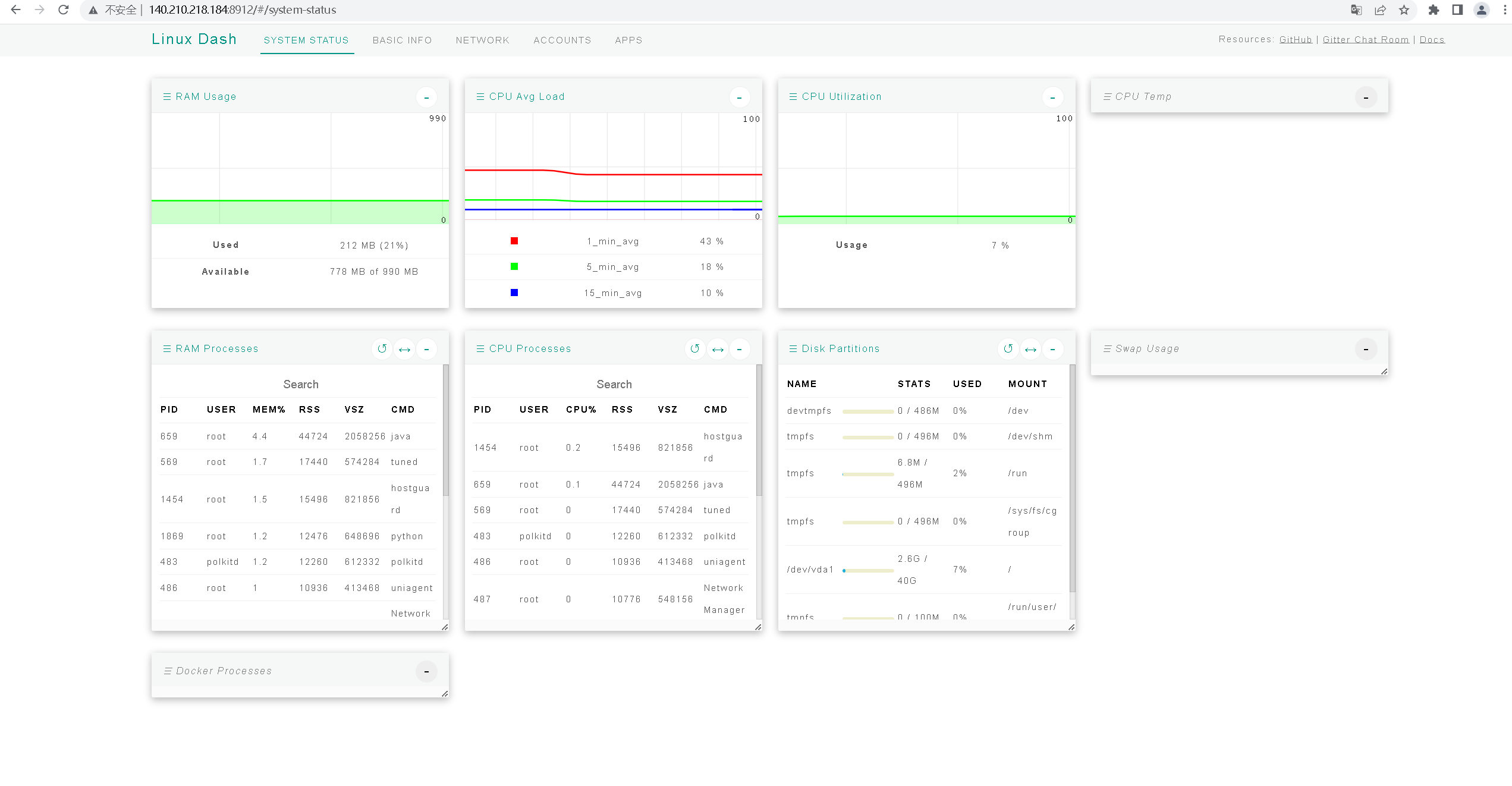
【玩转“云耀云服务器(HECS)”有奖征文来袭!惊喜大礼包激励等你来拿!】有奖征文第20期正在火热进行中:
https://bbs.huaweicloud.cn/blogs/391930
- 点赞
- 收藏
- 关注作者


评论(0)